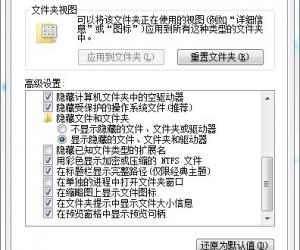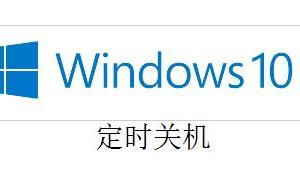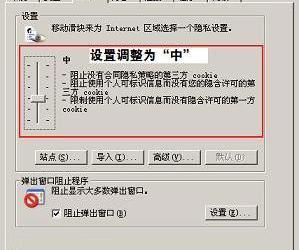win8.1服务器管理器怎么开启 Win8.1打开服务器管理器操作方法
发布时间:2017-05-05 14:11:46作者:知识屋
win8.1服务器管理器怎么开启 Win8.1打开服务器管理器操作方法 Win8.1如何打开服务器管理器?服务器管理器相信大家都非常熟悉了,它是一个用于管理系统服务的工具,我们可以在服务器管理器中启用或禁止一些服务。可能有些用户不知Win8.1系统的服务器管理器在哪里打开?下面小编给大家分享Win8.1打开服务器管理器的两种操作方法。
方法一:
1、运用快捷健Windows+x,弹出菜单选择计算机管理;
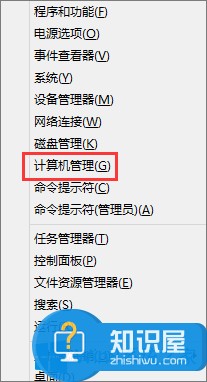
2、进入到计算机管理窗口,如下图所示,选择最下面一项,服务和应用程序下拉菜单;
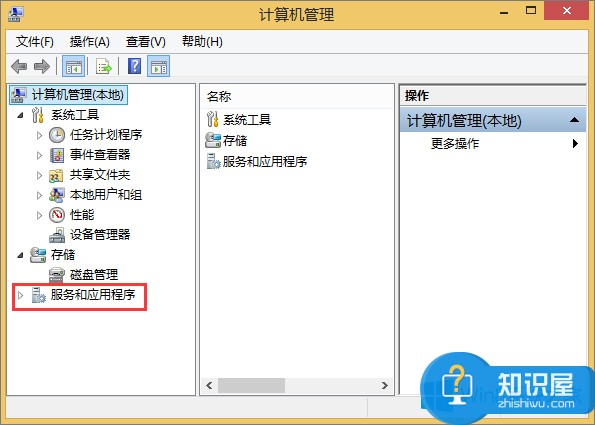
3、在服务和应用程序下拉菜单里面,在选择服务选项;
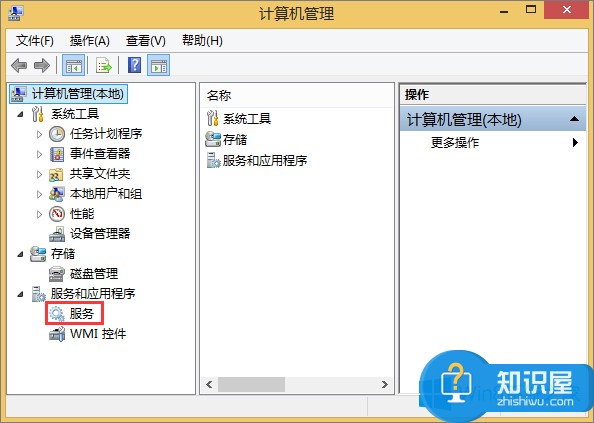
4、下图就是操作系统的每一个系统和应用服务了。
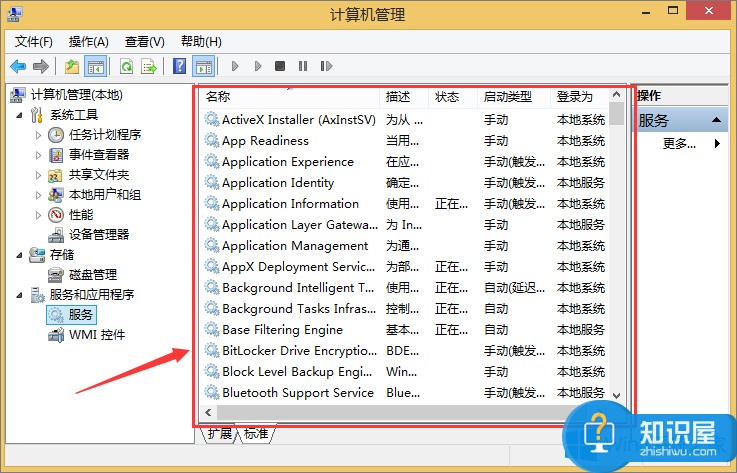
方法二:
1、运用快捷健Windows+R,进入到如下图的运行窗口,输入services.msc,点确认;
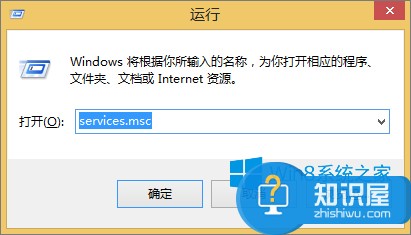
2、下图就是运用运行搜索的方式打开系统服务管理器的。
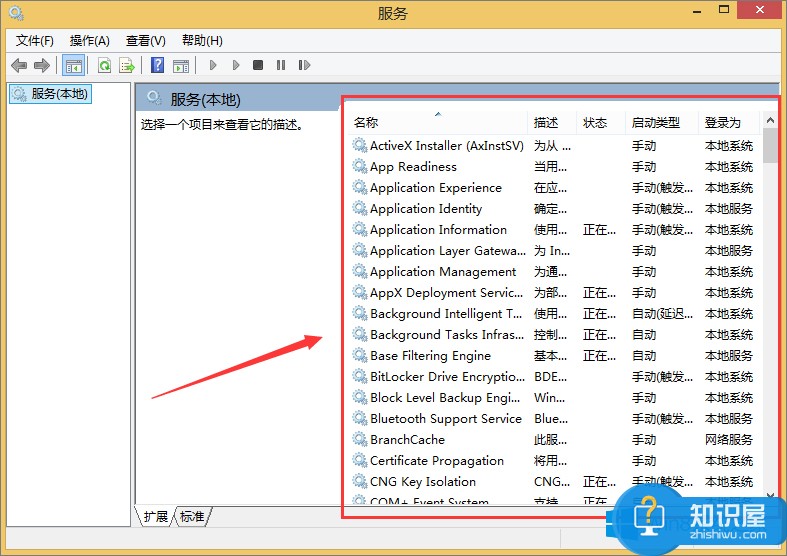
上述便是Win8.1打开服务器管理器的两种方法,不知道如何打开Win8.1服务器管理器的伙伴,可以参考小编介绍的方法来打开。
知识阅读
软件推荐
更多 >-
1
 一寸照片的尺寸是多少像素?一寸照片规格排版教程
一寸照片的尺寸是多少像素?一寸照片规格排版教程2016-05-30
-
2
新浪秒拍视频怎么下载?秒拍视频下载的方法教程
-
3
监控怎么安装?网络监控摄像头安装图文教程
-
4
电脑待机时间怎么设置 电脑没多久就进入待机状态
-
5
农行网银K宝密码忘了怎么办?农行网银K宝密码忘了的解决方法
-
6
手机淘宝怎么修改评价 手机淘宝修改评价方法
-
7
支付宝钱包、微信和手机QQ红包怎么用?为手机充话费、淘宝购物、买电影票
-
8
不认识的字怎么查,教你怎样查不认识的字
-
9
如何用QQ音乐下载歌到内存卡里面
-
10
2015年度哪款浏览器好用? 2015年上半年浏览器评测排行榜!